让人头疼的顽固文件 让xp系统想想招彻底清除
发布时间:2015-04-16 22:16:59 浏览数:
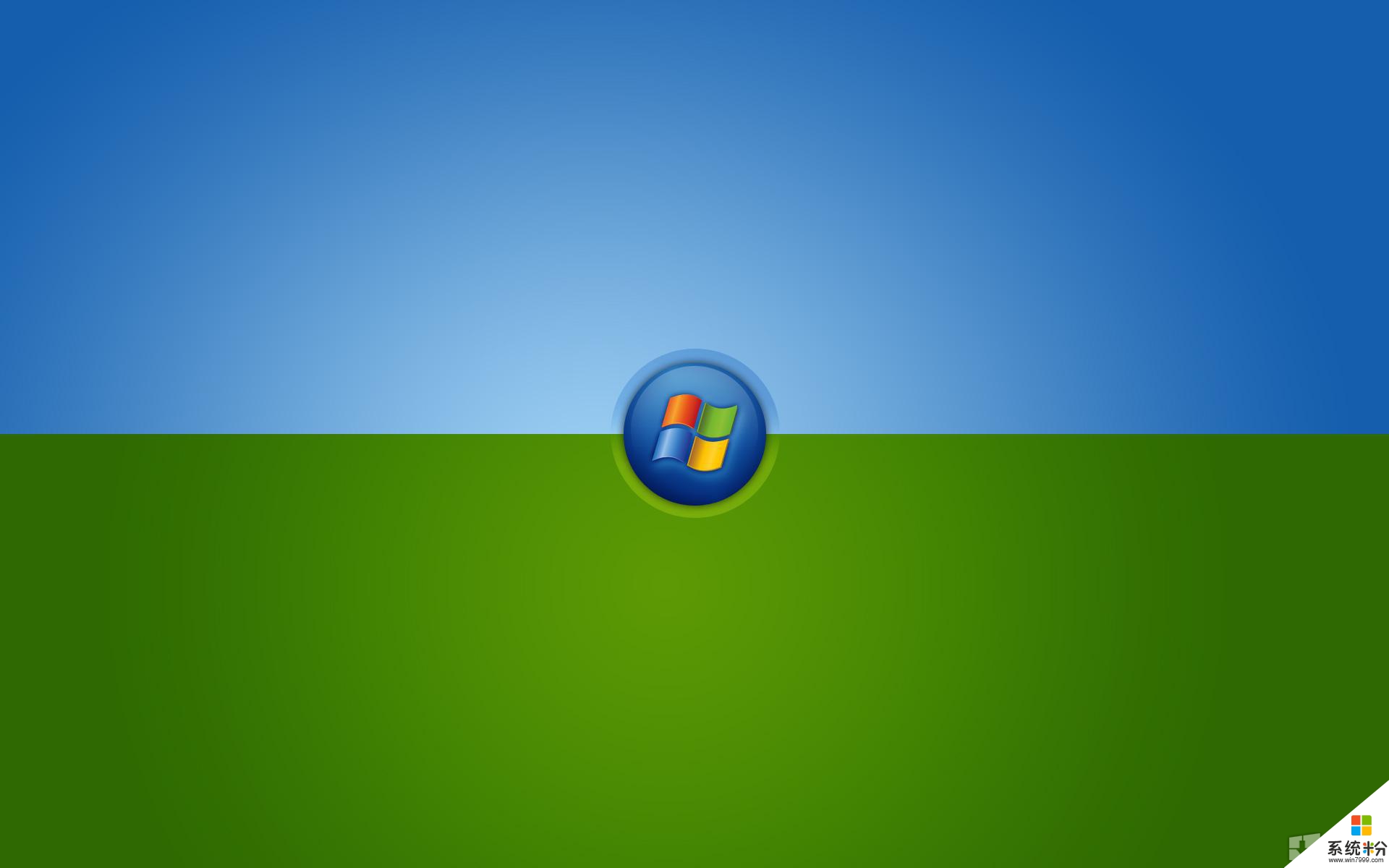
在系统中经常会出现一些文件不能完全删除或者是不能删除的现象,非常的顽固。就如在xp系统中出现这样问题是非常高的,那么这个头疼的问题要怎么快速的解决呢?现在让我们一起具体来看看吧!
一、删除顽固文件的常规方法
1.重新启动Windows操作系统后,再按常规方式删除文件。
2.在Dos界面中用Del、Deltree之类的命令删除。
3.利用非Windows资源管理器的第三方工具删除,例如具有浏览文件夹功能的TotalCommander、acdsee、FlashFXP、nero等软件。
4.如果你安装了两个以上的操作系统,那么就可以在当前系统中删除其它操作系统的文件。
5.在启动时按F8键选择进入安全模式执行删除操作。
二、删除“其它程序正在使用”的文件
问题表现:
WindowsXP系统中,准备删除一个大容量的AVI格式文件,但系统却总是提示无法执行删除操作,有别的程序在使用,即使刚开机进入Windows系统时也是如此。
问题解决:
方法1:打开记事本,点击菜单栏“文件”→“另存为”,命名文件和你想删除的那个文件名一致,而后进行替换,会发现容量变为0KB了。此时,执行删除命令即可。
方法2:在那个AVI文件同目录中新建一个文件夹,然后重新启动。现在,不要选那个AVI文件,先选择适才新建的文件夹,然后再同时按Ctrl键+那个AVI文件,执行删除操作。
方法3:把AVI文件的扩展名改为其它任意无效的文件类型,再执行删除操作。
方法4:有一个一劳永逸的方法就是禁用WindowsXP的媒体预览功能,点击“开始”→“运行”,输入:“CMD”后回车。然后在“命令提示符”窗口下输入:regsvr32/ushmedia.dll回车确认操作后将卸载视频文件的预览功能。以后在需要恢复视频文件预览功能时,在“命令提示符”中输入:regsvr32shmedia.dll命令即可。
方法5:启动曾播放过那个AVI文件的媒体播放器,打开另一个文件。此后,再尝试删除即可。
方法6:可用winrar程序删除,用鼠标右键单击那个AVI文件,在弹出菜单中选择“添加到压缩文件”,而后在弹出窗口的“常规”标签页中选择“压缩后删除源文件”复选框。确认操作后,执行压缩操作。最后再删除该压缩文件。
方法7:调出“Windows任务管理器”,在其中选择结束Explorer进程,但此时不要关闭该窗口。这时候,会出现像死机一样的状况。我们切换到“应用程序”标签页,点击“新任务”按钮,输入Explorer.exe并确认操作。此后,桌面又恢复正常了,再执行删除操作即可。
小结:其实这些顽固的文件,并不是没有解决的办法的,只是要看寻找的办法对不对而已!以上就是在xp系统中顽固文件的删除办法,有很多的方法哦!网友们可以根据任何一条进行操作,试试看看吧!
(责任编辑:admin)